Vos appareils Apple partagent-ils vos clichés sur iCloud, sauf votre Mac ? Cela peut être frustrant. Plusieurs facteurs peuvent en être la cause, tels que des paramètres incorrects, des erreurs ou dysfonctionnements, une base de données de photos endommagée, etc.
Alors, sans plus attendre, examinons les solutions pour résoudre les problèmes de synchronisation d’iCloud Photos sur votre Mac.
1. Contrôler l’état de la synchronisation
Si vos photos et vidéos sur votre Mac ne se mettent pas à jour avec iCloud Photos, ne désactivez pas cette fonctionnalité tout de suite. iCloud Photos peut suspendre la synchronisation pour diverses raisons. La meilleure approche pour corriger cela est de consulter le message d’état dans l’application Photos.
Pour vérifier, ouvrez l’application Photos et sélectionnez « Bibliothèque » dans la barre latérale. Choisissez ensuite l’onglet « Toutes les photos » en haut. Faites défiler l’écran vers le bas pour consulter l’état de synchronisation iCloud. Vous pourriez voir « En attente de synchronisation », indiquant une absence de connexion Internet active, ou « Téléchargement sur iCloud en pause » si la connexion a été interrompue.
2. Activer iCloud Photos
Si vous venez de configurer votre Mac, vos photos ne seront synchronisées que si vous activez iCloud Photos. Voici la démarche :
- Ouvrez l’application Photos.
- Sélectionnez « Photos » puis « Préférences » dans la barre de menu.
- Cliquez sur l’onglet iCloud et cochez la case « Photos iCloud ».
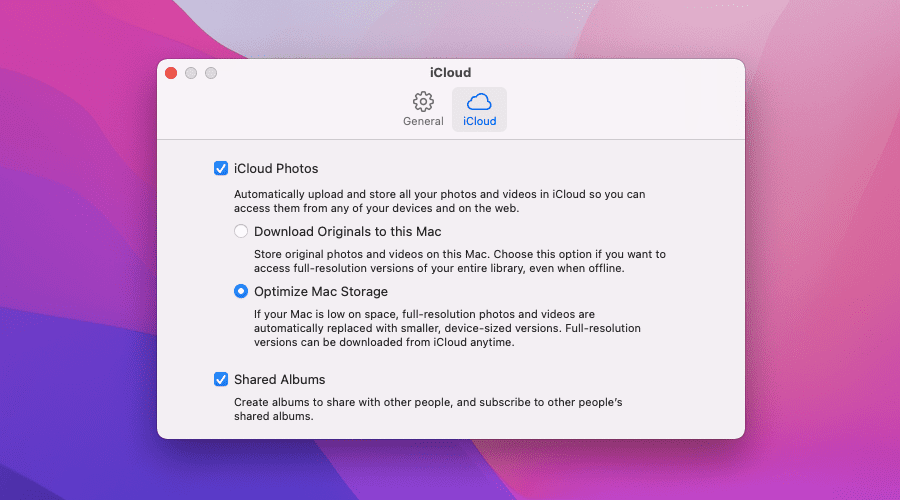
Vous pouvez ensuite choisir entre « Télécharger les originaux sur ce Mac » et « Optimiser le stockage Mac ». La première option transfère toutes les copies haute résolution de votre photothèque sur votre Mac, tandis que la seconde utilise des versions basse résolution pour économiser de l’espace disque. La première synchronisation de votre photothèque iCloud sur votre Mac peut prendre un certain temps, donc il faut être patient.
Il est aussi possible de désactiver puis réactiver iCloud Photos pour forcer la synchronisation. La procédure est la même que celle décrite ci-dessus.
3. Vérifier votre identifiant Apple
Utilisez-vous plusieurs comptes Apple ? Il est important de vérifier que vous êtes connecté à votre Mac avec le même compte que sur les autres appareils avec lesquels vous souhaitez partager vos photos.
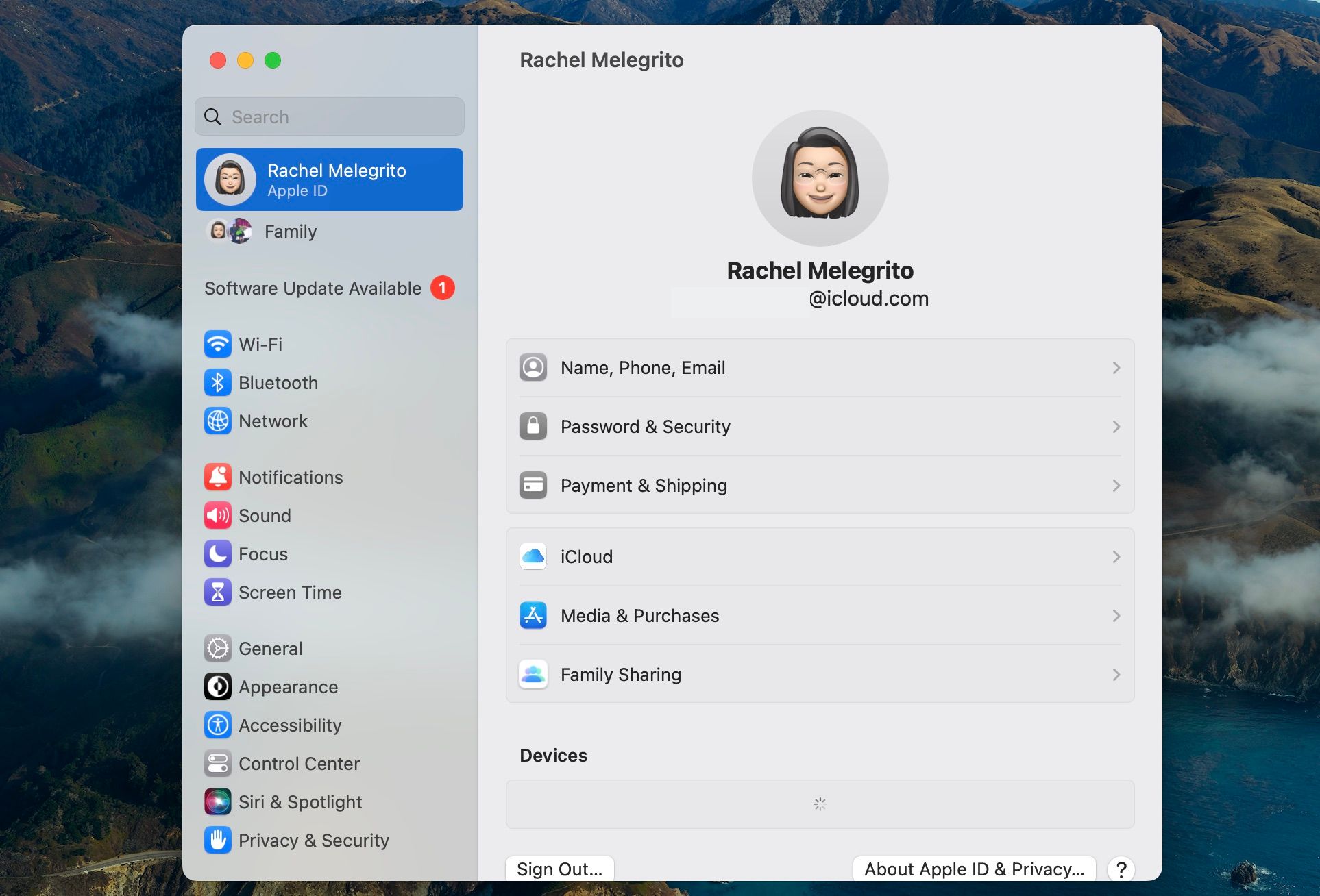
Pour cela, allez dans le menu Pomme > « Réglages système » dans la barre de menu. Cliquez sur votre nom d’utilisateur en haut pour voir si l’adresse e-mail correspond à celle de vos autres appareils. Vous pouvez aussi faire défiler la liste pour voir quels appareils utilisent ce compte.
Sur les appareils iOS ou iPadOS, ouvrez l’application Réglages et appuyez sur votre profil pour voir votre identifiant Apple.
Si vous êtes connecté avec un autre identifiant Apple sur votre Mac, faites défiler vers le bas et cliquez sur « Déconnexion ». Puis, reconnectez-vous avec le même identifiant Apple que sur vos autres appareils.
4. Forcer la fermeture de l’application Photos
Parfois, l’application Photos sur macOS peut arrêter de se synchroniser sans raison apparente. Forcer la fermeture de l’application puis la réouvrir peut résoudre ce problème. Voici comment procéder :
- Cliquez sur le menu Pomme et choisissez « Forcer à quitter… ».
- Sélectionnez « Photos » et cliquez sur « Forcer à quitter ».
- Relancez l’application Photos depuis le Dock ou le Launchpad et vérifiez si elle synchronise à nouveau vos photos.
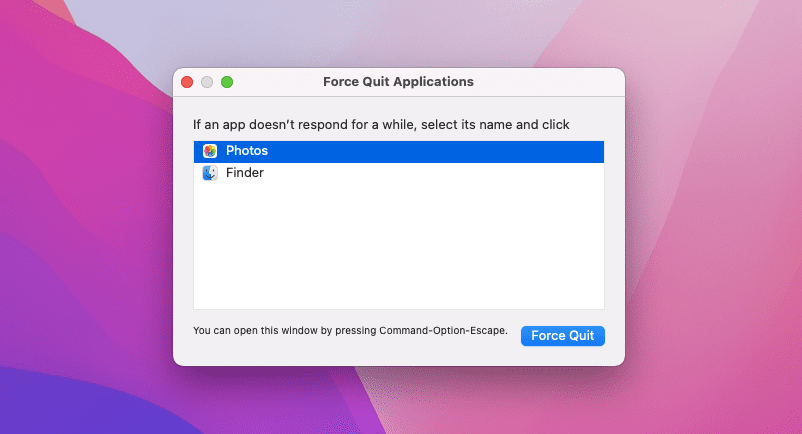
Vous pouvez également accéder à cette fenêtre en appuyant sur les touches « Commande + Option + Échap ».
5. Vérifier votre connexion Internet
Une connexion Internet est indispensable pour synchroniser vos photos et vidéos avec les serveurs cloud d’Apple et pour télécharger des fichiers iCloud sur vos appareils. Si vous voyez « En attente de synchronisation » dans l’application Photos, vérifiez que votre appareil a une connexion Internet stable avant de relancer la synchronisation iCloud.
Pour vous assurer que vous êtes bien connecté à Internet, ouvrez Safari ou tout autre navigateur et essayez d’afficher une page Web, car il est possible que votre Mac soit connecté au Wi-Fi sans accès à Internet.
6. Désactiver le mode d’économie d’énergie
Le mode d’économie d’énergie pourrait être une autre cause du blocage de la synchronisation des photos iCloud sur votre Mac. Ce mode réduit la consommation énergétique de votre Mac et limite les activités en arrière-plan, y compris la synchronisation iCloud. Si un message relatif au mode économie d’énergie apparaît dans Photos, cliquez sur « Synchroniser maintenant » pour relancer la synchronisation pendant une heure.
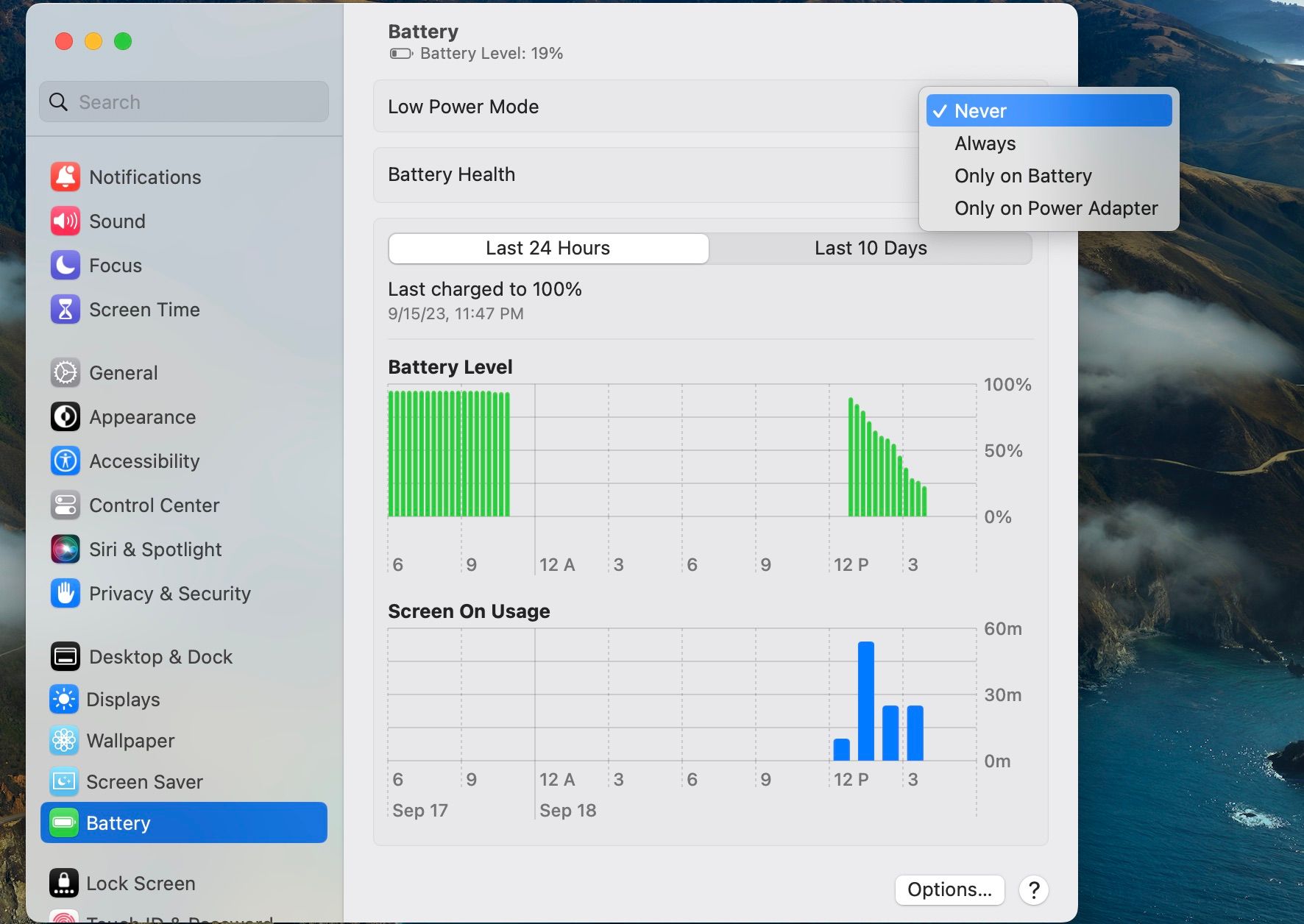
Vous pouvez également désactiver le mode d’économie d’énergie en allant dans « Réglages système » et en choisissant « Batterie » dans la barre latérale. Sélectionnez l’option appropriée dans le menu déroulant à côté de « Mode d’économie d’énergie ».
7. Charger votre appareil
Outre le mode d’économie d’énergie, votre Mac désactive également les activités en arrière-plan comme la synchronisation iCloud si la batterie est faible.
Un message de synchronisation d’économie d’énergie de la batterie peut apparaître dans Photos, ou vous pouvez constater que le message de synchronisation reste bloqué à « Synchronisation de [nombre] éléments sur iCloud » ou « Synchronisation avec iCloud ». Dans ce cas, branchez votre Mac sur une source d’alimentation avant de relancer la synchronisation.
8. Vérifier l’état du système iCloud
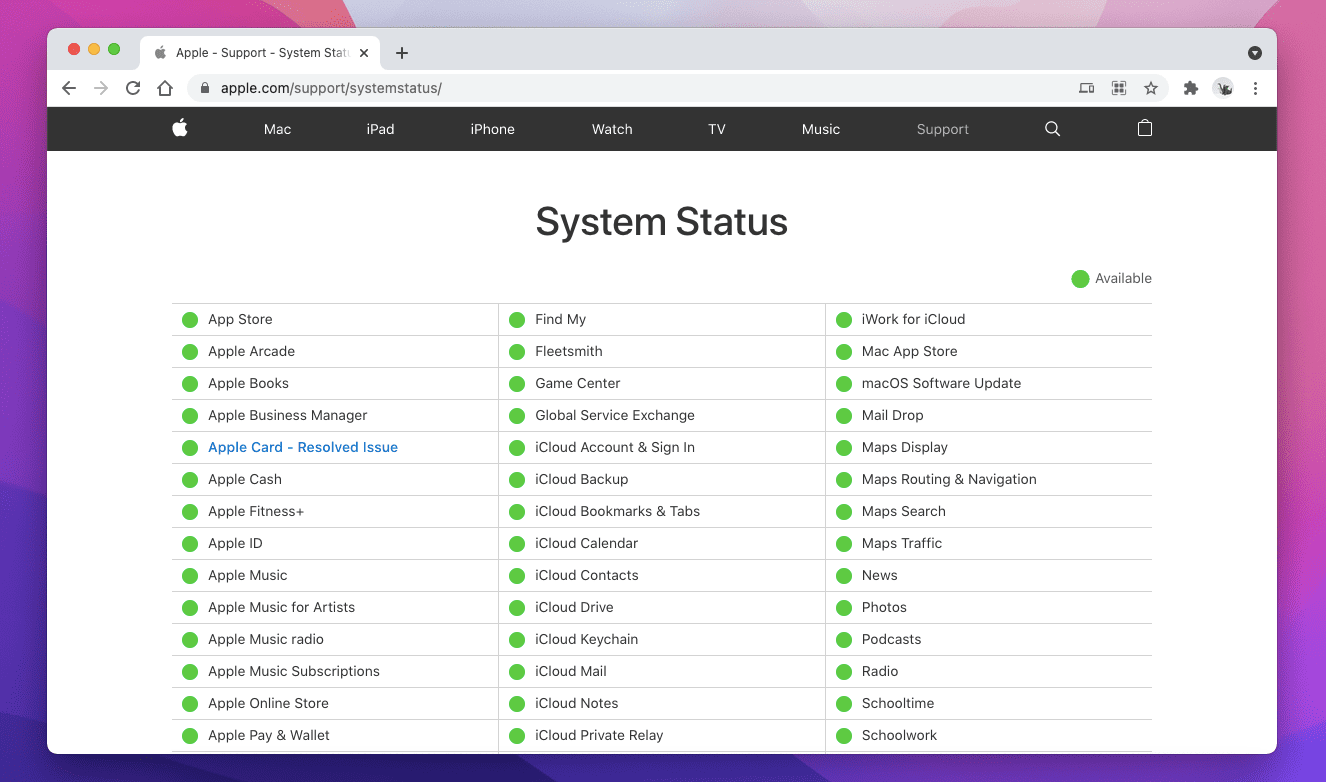
Il est également utile de vérifier que tout fonctionne correctement du côté serveur d’iCloud Photos. Pour cela, accédez à la page d’état du système d’Apple et vérifiez l’état de « Photos ». Si des problèmes sont signalés, il faudra attendre qu’Apple les résolve.
9. Redémarrer votre Mac
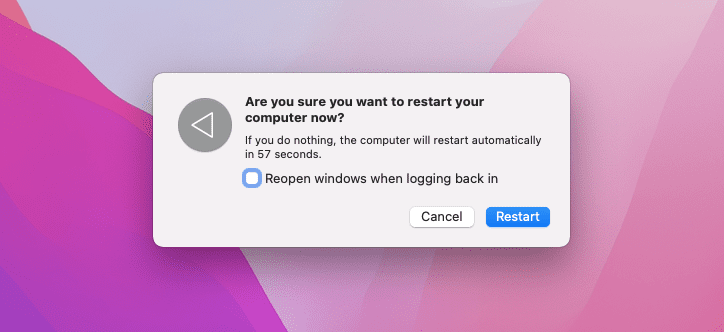
Redémarrer votre Mac peut régler des problèmes aléatoires liés aux applications et au réseau. Si vous ne l’avez pas déjà fait, ouvrez le menu Pomme et choisissez « Redémarrer ». Décochez la case « Rouvrir les fenêtres à la reconnexion » avant de cliquer à nouveau sur « Redémarrer ».
10. Libérer de l’espace de stockage
Si votre Mac manque de stockage, libérer de l’espace peut permettre aux photos stockées sur iCloud de se synchroniser correctement à nouveau.
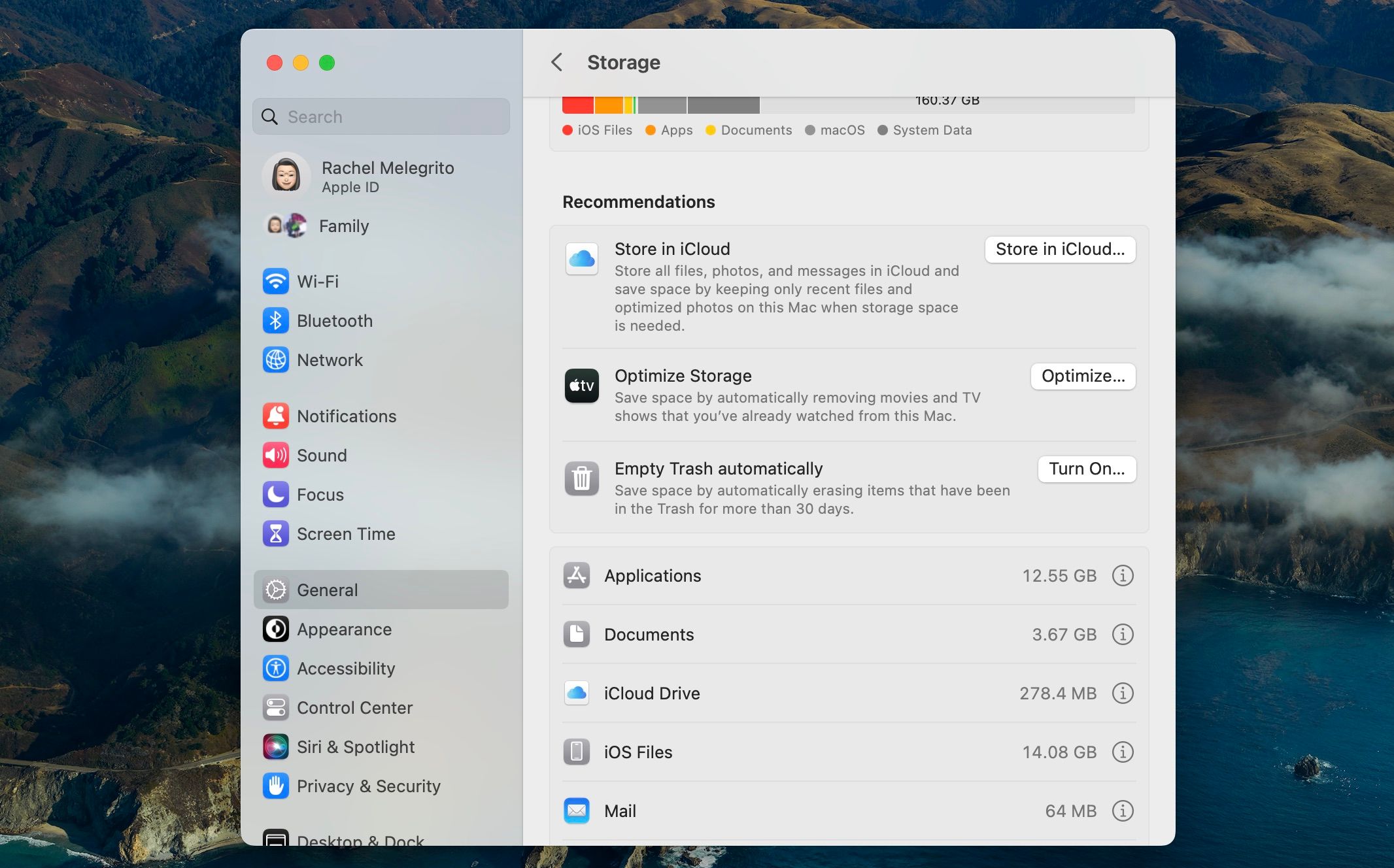
La section « Stockage » dans « Réglages système » est un bon point de départ. Allez dans « Réglages système » > « Général » > « Stockage » et parcourez les suggestions sous « Recommandations » avant d’explorer les catégories de stockage dans la barre latérale.
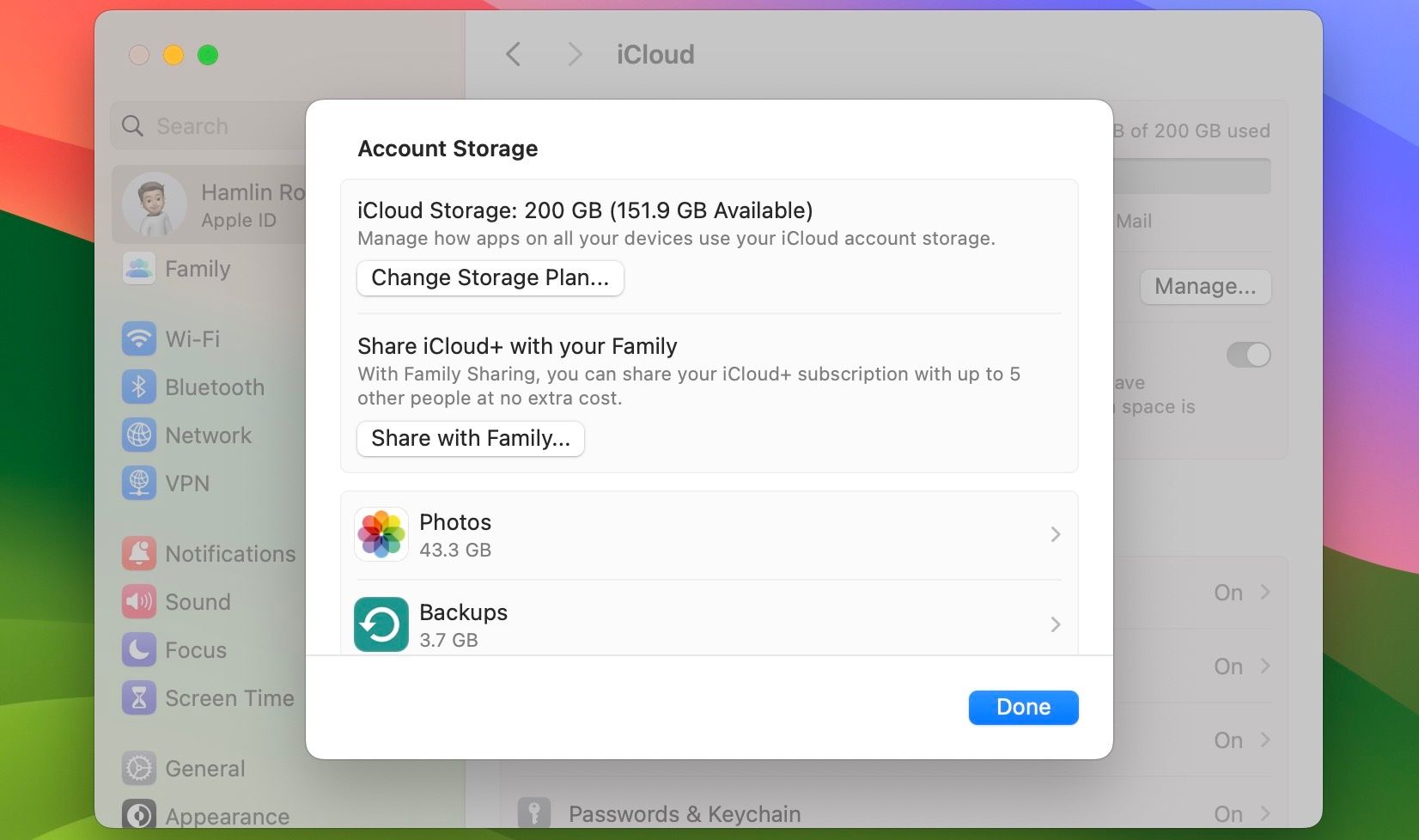
Cependant, si les photos stockées sur votre Mac ne se synchronisent pas avec iCloud, il est conseillé de vérifier également votre stockage iCloud. Vous pouvez le faire en allant dans « Réglages système » > [Votre nom] > « iCloud » et en cliquant sur « Gérer » en haut. Vous pouvez supprimer d’anciennes sauvegardes et autres données d’application à partir de là, ou mettre à niveau votre forfait de stockage iCloud si nécessaire.
11. Vider le cache DNS
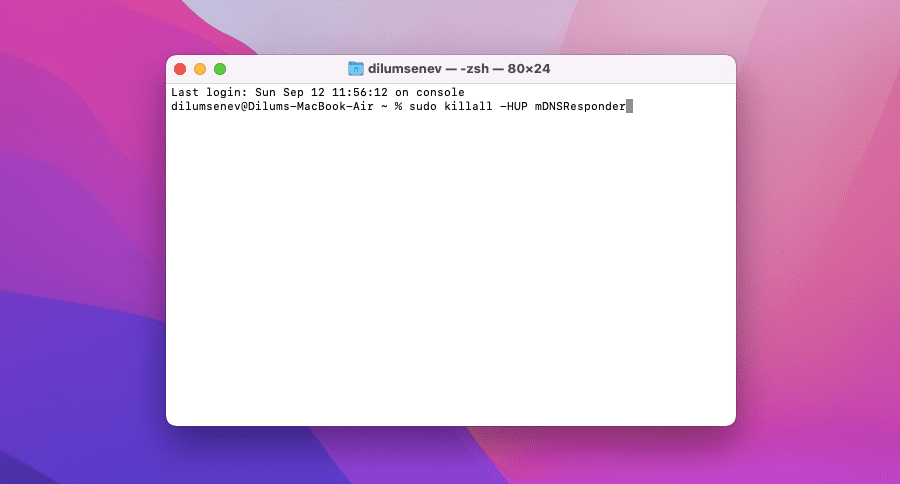
Un cache DNS (Domain Name Service) corrompu ou obsolète peut empêcher votre Mac de se connecter aux serveurs iCloud d’Apple. Heureusement, vider le cache DNS force votre Mac à résoudre chaque adresse web à partir de zéro. Voici comment faire :
- Lancez l’application « Terminal » sur votre Mac via la recherche Spotlight (Commande + Espace).
- Saisissez la commande suivante :
sudo killall -HUP mDNSResponder
- Appuyez sur la touche « Entrée ».
12. Réparer la photothèque
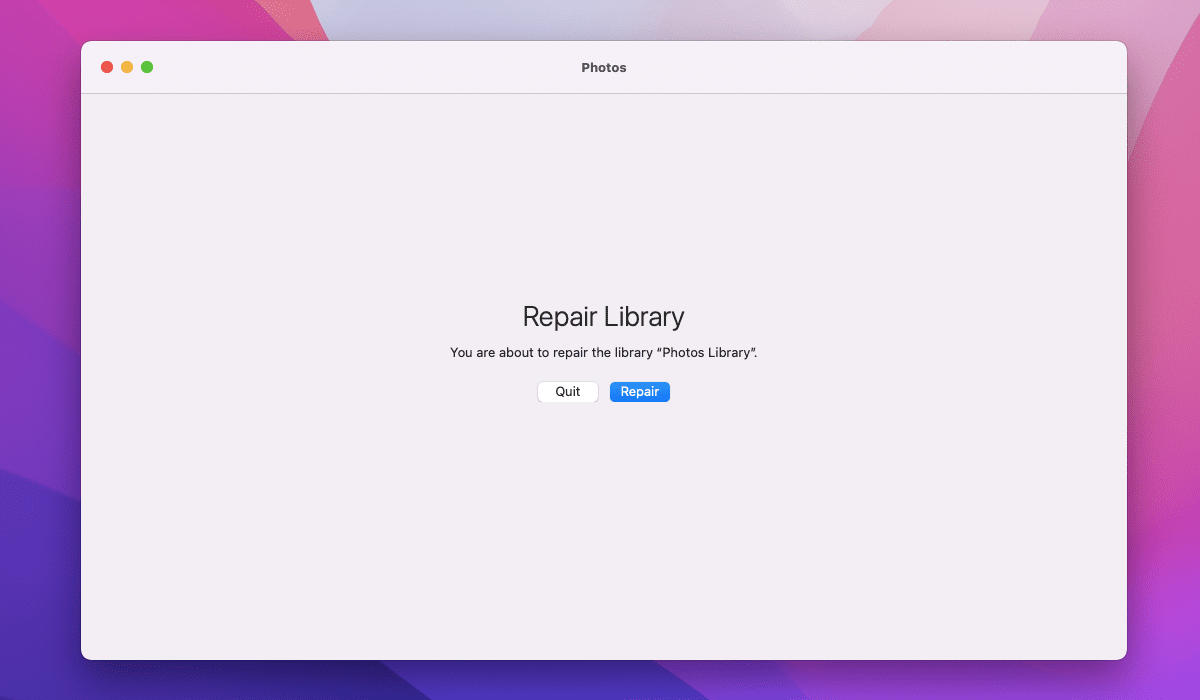
Si aucune des solutions précédentes ne fonctionne, il est temps de corriger les erreurs possibles dans votre photothèque. L’application Photos d’Apple peut les détecter et les corriger elle-même. Vous pouvez également le faire manuellement en suivant ces étapes :
- Fermez l’application « Photos ». Si l’application semble bloquée, forcez sa fermeture.
- Appuyez simultanément sur les touches « Option » et « Commande », puis double-cliquez sur l’icône « Photos » dans le Dock ou le Launchpad.
- Choisissez « Réparer » dans l’écran qui apparaît.
Selon la taille de la bibliothèque, l’application Photos peut prendre du temps pour effectuer les réparations. Vérifiez si vos photos ont commencé à se synchroniser après cette opération.
13. Supprimer l’index de synchronisation
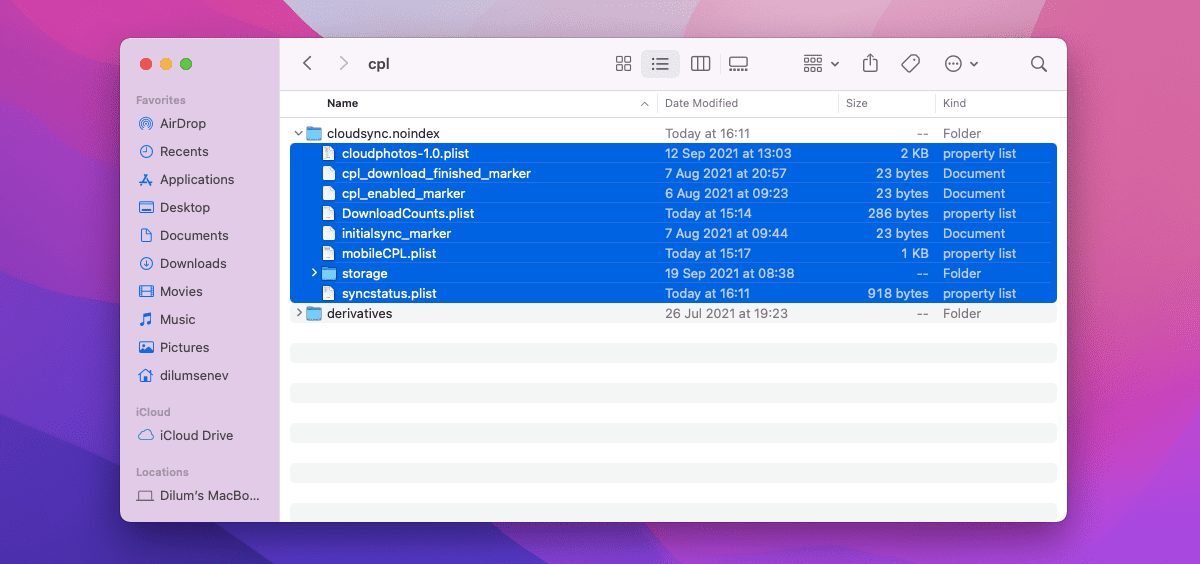
Vous pouvez aussi essayer de supprimer les fichiers d’index qui contiennent les données de synchronisation de l’application Photos. Cela obligera votre Mac à synchroniser l’intégralité de votre photothèque à partir de zéro. Si vous souhaitez continuer, voici comment faire :
- Fermez l’application « Photos ».
- Cliquez sur « Aller » > « Aller au dossier… » dans la barre de menu. Saisissez « Images » et cliquez sur le résultat pour accéder au dossier « Images ».
- Faites un clic droit sur le fichier de la bibliothèque « Photos » et choisissez « Afficher le contenu du paquet ».
- Ouvrez les dossiers intitulés « ressources » > « cpl » > « CloudSync.noindex ».
- Supprimez tous les fichiers du dossier « CloudSync.noindex ».
Maintenant, relancez simplement l’application « Photos » pour synchroniser à nouveau l’ensemble de votre bibliothèque.
14. Mettre à jour macOS
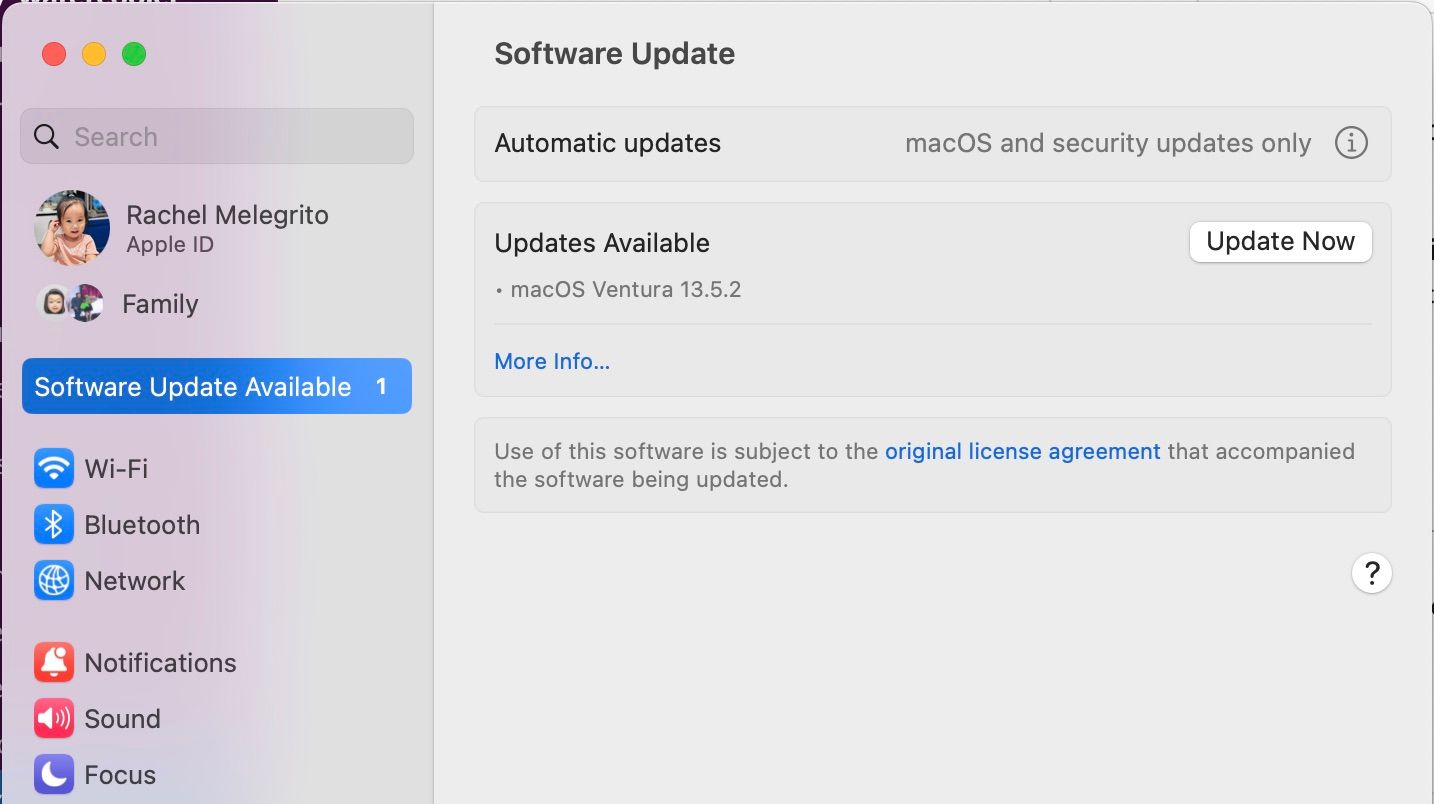
La mise à jour du système d’exploitation de votre Mac peut corriger des problèmes causés par une version défectueuse de l’application Photos. Si iCloud Photos ne se synchronise toujours pas, essayez de mettre à jour en allant dans « Réglages système » > « Général » > « Mise à jour logicielle ». S’il existe une nouvelle version de macOS, cliquez sur « Mettre à jour maintenant ».
Réactiver la synchronisation de l’application Photos sur votre Mac
Les correctifs ci-dessus devraient vous aider à rétablir la synchronisation des images sur votre Mac via l’application Photos. Si le problème persiste, assurez-vous de refaire certaines des solutions les plus rapides mentionnées ci-dessus.
Par exemple, forcer la fermeture de Photos, redémarrer votre Mac ou réparer la photothèque peuvent souvent permettre de débloquer la situation.